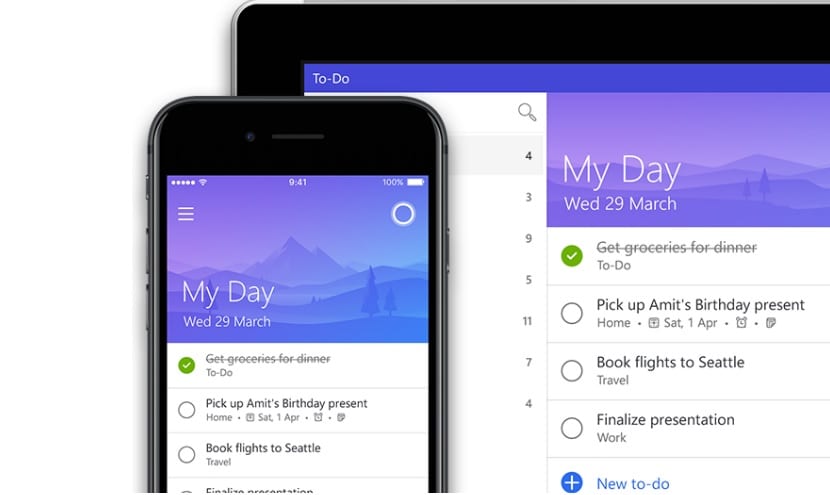
Microsoft To-Do е приложение, което можем да изтеглим от Microsoft Store в Windows 10. Стартира преди година и е проектиран така, че потребителите да могат да организират ежедневните си задачи по прост начин. Подобна операция като тази в много други приложения от този тип, като Wunderlist. В новата актуализация на приложението те ни оставиха важна новост.
Тъй като Microsoft To-Do включва тъмен режим. Виждаме как тъмният режим напредва със страхотни темпове и присъства във все повече приложения, включително това сега. След това ще ви покажем как да го активирате.
Стъпките, които трябва да следвате, са доста прости, въпреки че отчасти не са толкова интуитивни, тъй като приложението няма меню за конфигуриране като такова. Следователно, след като го отворим, първото нещо, което трябва да направим, е щракнете върху потребителското име което се появява в горния ляв ъгъл на екрана.
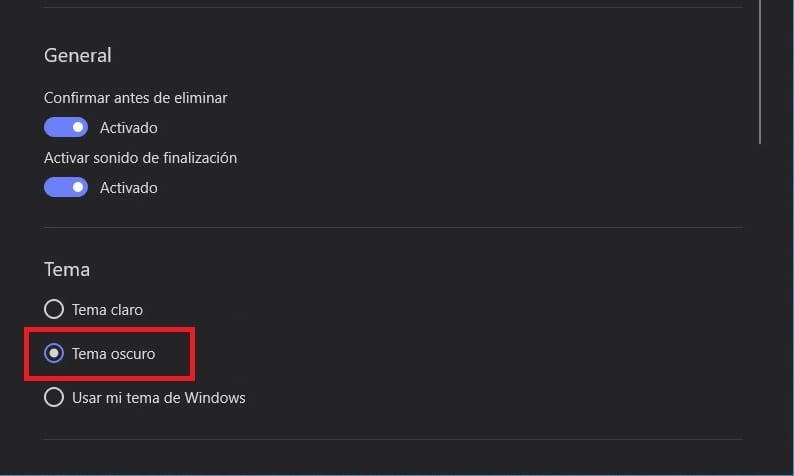
По този начин, се показва своеобразно меню за конфигуриране на Microsoft To-Do. В него откриваме възможността за активиране на този тъмен режим. Ще видите, че в долната част последната опция е тази, която ни показва темата. Имаме общо три възможности.
Една от тези три опции е тъмният режим. Като кликнете върху него, Ще видим как тъмният режим се прилага автоматично в Microsoft To-Do. Просто трябва да излезем от тази конфигурация и не трябва да правим нищо друго. Така виждате, че това е нещо от най-простото за активиране.
Този тъмен режим е основната новост, която достигна до Microsoft To-Do в последната му актуализация. Така че, ако използвате приложението, е добра възможност да помислите, което ще ви улесни да го използвате през нощта.